Spotlight: AI chat, spil som Retro, stedskifter, Roblox fjernet blokeringen
Spotlight: AI chat, spil som Retro, stedskifter, Roblox fjernet blokeringen
Kan du huske første gang, du så et kunstværk, der virkelig rørte dig? Den følelse af undren, af at blive transporteret til en anden verden? Jeg har altid været fascineret af billeders kraft, men at skabe dem føltes som en færdighed forbeholdt de få begavede. Det var indtil jeg faldt over Bing Image Creator, et værktøj, der fundamentalt ændrede mine tanker om kunst og kreativitet.
Tjek denne guide for at lære mere om Bing Billedskaber, fra opsætning til at skabe dine billeder. Uanset om du vil lave en hurtig visuel fremstilling til et projekt, skabe et unikt kunstværk eller have det sjovt med at eksperimentere med AI, dækker denne guide alt, hvad du behøver at vide.
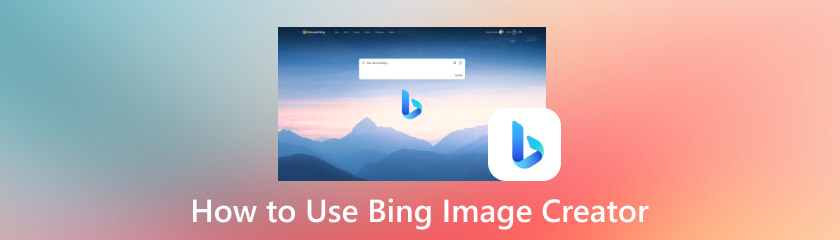
Indholdsfortegnelse
Det er overraskende nemt at komme i gang med Bing Image Creator. Du behøver ikke nogen særlig software eller teknisk ekspertise. billedgeneratorværktøj er let tilgængelig via flere veje, hvilket gør det nemt at begynde at skabe.
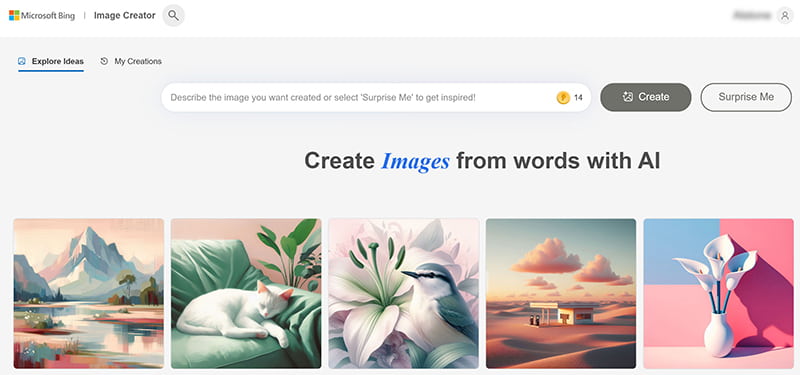
Den nemmeste måde at få adgang til Bing Image Creator på er via Bing-søgemaskinen. Gå til bing.com, og søg efter fanen 'Billeder'. Du finder ofte et link eller banner i billedsektionen, der fører dig til Image Creator. Alternativt kan du søge direkte efter 'Bing Image Creator' på Bing, og det første resultat vil typisk føre dig til platformen.
En anden måde at få adgang til værktøjet er via Microsoft Edge, hvis det er din foretrukne browser. Microsoft har integreret Bings AI-funktioner direkte i Edge, hvilket gør det endnu nemmere at få adgang til Bing AI Image Generator. Find Bing-ikonet i browserens værktøjslinje, så finder du en mulighed for at få adgang til Image Creator.
Når du har fundet brugerfladen til Bing Image Creator, bliver du muligvis bedt om at oprette en Microsoft-konto, hvis du ikke allerede har en. Denne enkle proces involverer at angive vigtige oplysninger og bekræfte din e-mailadresse. Med en Microsoft-konto kan du gemme de billeder, du har oprettet, og holde øje med, hvor meget du bruger tjenesten.
Den grundlæggende brugerflade i Bing Image Creator er ren og intuitiv. Du finder et tekstfelt, hvor du kan indtaste dine instruktioner, og en knap til at generere billederne. Under promptfeltet ser du typisk eksempler på instruktioner, der kan inspirere dig og hjælpe dig i gang. De genererede billeder vises under promptfeltet, normalt i et gitterformat. Du finder også muligheder for at downloade, dele og gemme dine kreationer. Det er et brugervenligt miljø, der er designet til at gøre billedgenereringsprocessen problemfri.
Nøglen til at frigøre Bing Image Creators fulde potentiale ligger i at lave effektive prompts. Tænk på din prompt som et sæt instruktioner til AI'en. Jo klarere og mere specifikke dine instruktioner er, jo lettere er det for AI'en at forstå dine ideer og skabe et billede, der matcher det, du har i tankerne.
Vigtigheden af klare og detaljerede instruktioner kan ikke overvurderes. Vage eller tvetydige instruktioner vil sandsynligvis resultere i generiske eller utilfredsstillende billeder. AI'en har brug for specifikke oplysninger om, hvad du ønsker at se.
En god prompt består typisk af tre hovedkomponenter:
• EmneHvad vil du gerne se? Det kunne være en person, et dyr, et landskab eller hvad som helst andet.
• StilDen kunstneriske stil, du ønsker. Ønsker du en realistisk gengivelse, et abstrakt design eller en specifik kunstbevægelse som impressionisme eller cyberpunk?
• AtmosfæreBilledets stemning eller vibe. Ønsker du et roligt, fredfyldt landskab eller en energisk, kaotisk byscene?
For eksempel kan en grundlæggende prompt se sådan ud:
'En byskyline om natten med neonlys og en futuristisk cyberpunk-stil.'
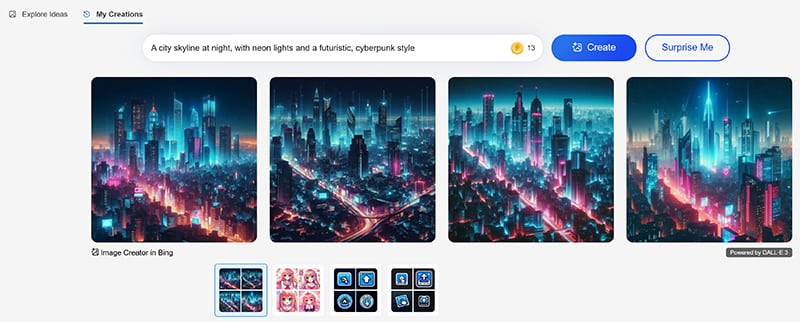
Når du er blevet fortrolig med grundlæggende instruktioner, kan du tage tingene til det næste niveau ved hjælp af avancerede teknikker:
• NøgleordBrug specifikke ord, der beskriver teksturer, belysning eller endda farvepaletter.
• Parametre og modifikatorerJuster billedkvaliteten, belysningen eller perspektivet ved at inkludere ord som 'nærbillede', 'vidvinkel' eller 'daggry'.
• Referencer til berømte kunststile eller kunstnereHvis du ønsker, at dit billede skal ligne en berømt kunstners værker, skal du nævne deres navn (f.eks. 'i Van Goghs stil').
Her er et eksempel på en avanceret prompt:
"Et futuristisk bybillede om natten med flyvende biler, neonlys og tårnhøje skyskrabere i stil med Blade Runner. Scenen ses ovenfra med faldende regn."
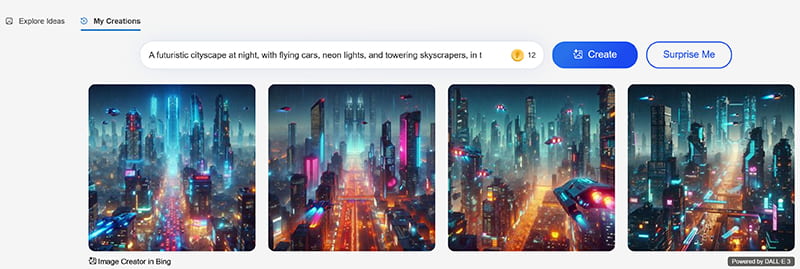
Her er nogle eksempler på effektive prompts til forskellige billedstile:
• FotorealistiskEt nærbillede af en ung kvinde med gennemtrængende blå øjne, realistisk hudtekstur, blødt naturligt lys og fantastiske detaljer.
• FantasiEn mystisk skov med glødende svampe, et skjult vandfald og en klog gammel troldmand stående i midten, levende farver, magisk atmosfære.
• AbstraktAbstrakt maleri med hvirvlende linjer i blåt og guld, dynamisk komposition, teksturerede penselstrøg, der formidler en følelse af energi og bevægelse.
• Cyberpunk: 'Et futuristisk bybillede om natten, neonlys der reflekteres på våde gader, flyvende køretøjer, en ensom figur i en trenchcoat, mørk og rå atmosfære.'
• AnimeEn sød animepige med store, funklende øjne, langt lyserødt hår, iført skoleuniform, kirsebærblomster i baggrunden, lys og munter.
At eksperimentere med kombinationer af søgeord, parametre og modifikatorer er nøglen til at finde ud af, hvad der fungerer bedst for dig. Vær ikke bange for at prøve forskellige ting og se dine resultater. Husk, at jo mere specifik og kreativ du er med dine prompts, jo mere unikke og interessante vil dine genererede billeder være.
Når du har lavet din perfekte prompt, er det utroligt nemt at generere billeder med Bing Image Creator.
1. Indtast din prompt i tekstfeltet.
2. Klik på knappen 'Opret'.
3. Vent, mens AI'en behandler din anmodning og genererer fire billeder baseret på din prompt.
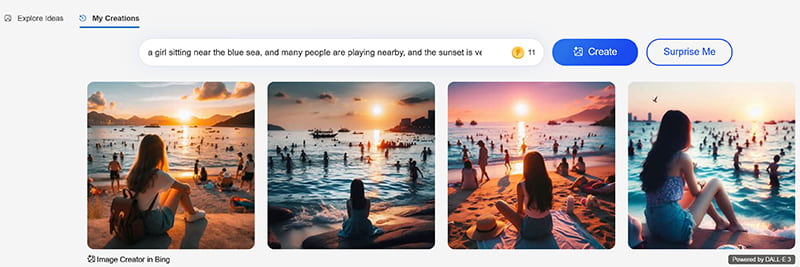
Hver gang du kører en prompt, får du fire forskellige variationer. Du kan derefter klikke på den, du bedst kan lide, zoome ind for at se detaljerne og gemme den på din enhed. Du kan også forfine prompten, hvis du vil se forskellige variationer.
Tag dig tid til at gennemgå de genererede billeder. Overvej, hvilket et der bedst indfanger din vision. Du kan klikke på hvert billede for at se det i en større størrelse. Du kan downloade billedet, dele det på sociale medier eller gemme det i din samling.
Hvis du er utilfreds med de første resultater, er der ingen grund til stress! Du kan nemt justere din prompt og oprette nye billeder. Prøv at tilføje flere detaljer, ændre stilen eller stemningen. Hver gang du justerer, kan du komme tættere på det billede, du forestiller dig.
Hvis din prompt indeholder elementer, der overtræder disse retningslinjer, kan AI'en nægte at generere et billede eller producere en ændret version. Selvom der har været diskussioner om at omgå Bing AI-billedgeneratoren, anbefales det generelt at bruge værktøjet ansvarligt og inden for de tilsigtede retningslinjer.
At generere et godt billede med Bing Image Creator er blot det første skridt. For at forbedre dine kreationer, bør du forbedre billedkvaliteten. Her er nogle tips baseret på min erfaring:
Eksperimentering med forskellige prompter og parametreSom jeg nævnte, er prompten fundamentet for dit billede. Vær ikke bange for at prøve forskellige kombinationer af søgeord, stilarter og modifikatorer. Små ændringer i prompten kan føre til betydelige forskelle i resultatet. For eksempel kan ændringen af en 'solrig strand' til en tropisk strand ved solnedgang med palmer ændre billedet dramatisk.
Brug af specifikke detaljer og beskrivelserJo flere detaljer du inkluderer i din prompt, jo bedre kan AI'en forstå din vision. I stedet for at sige et hus, så prøv et charmerende victoriansk hus med en veranda, der går hele vejen rundt, og en blomstrende have. Specifikke detaljer hjælper AI'en med at skabe mere nuancerede og interessante billeder.
Udnyttelse af kunstneriske stilarter og teknikkerAt inkorporere referencer til specifikke kunststile og teknikker kan give dine billeder et unikt præg. Eksperimentér med udtryk som 'akvarelmaleri', 'olie på lærred', 'digital kunst', 'skitse' eller endda navnene på berømte kunstnere. Dette kan give dine billeder en særegen æstetik.
Den iterative forfiningsprocesDet tager normalt flere forsøg at skabe fantastiske billeder. Tro ikke, at du får det til at fungere i første forsøg. Gennemgå de billeder, du har lavet, find ud af, hvad der kunne være bedre, og juster din prompt for at forbedre den. Med hver runde kommer du tættere på det, du ønsker.
Nogle gange, selv med en veludformet prompt, er det genererede billede måske ikke præcis, som du forestillede dig. I sådanne tilfælde kan du bruge andre værktøjer til at forbedre billedet yderligere. For eksempel kan du bruge en AnyMP4 Image Upscaler for at øge billedets opløsning og skarphed. Billedopskalering bruger AI-algoritmer til at forbedre detaljerne i et billede uden at gøre det sløret eller pixeleret. Dette kan være særligt nyttigt, hvis du vil bruge dine genererede billeder til udskrivning eller visning på større skærme.
Hvor mange billeder kan jeg generere med Bing Image Creator?
Bing Image Creator giver typisk brugerne mulighed for at generere flere billeder dagligt, men dette kan afhænge af din konto og brug. Du kan have nogle begrænsninger, hvis du bruger tjenesten gratis. Se retningslinjerne på Bing for specifikke begrænsninger.
Kan jeg bruge ophavsretligt beskyttede billeder som inspiration til mine meddelelser?
Selvom du ikke kan bruge ophavsretligt beskyttede billeder direkte, kan du hente inspiration fra dem. Bare sørg for, at dine prompts ikke direkte gengiver ophavsretligt beskyttet indhold.
Er der nogen begrænsninger for de typer billeder, jeg kan generere?
Ja, der er visse restriktioner for at sikre ansvarlig brug af AI. For eksempel er billeder, der viser vold, eksplicit indhold eller hadefuld tale, ikke tilladt. Husk altid dette, når du udarbejder dine prompts.
Hvordan kan jeg forbedre kvaliteten af mine genererede billeder?
Den bedste måde at forbedre din billedkvalitet på er ved at forfine dine prompts og være så specifik som muligt. Brug af et billedopskaleringsværktøj, som f.eks. AnyMP4 Image Upscaler, kan også hjælpe med at forbedre opløsningen uden at miste detaljer.
Er Bing Image Creator gratis at bruge?
Bing AI Image Creator er gratis, men nogle avancerede funktioner kræver muligvis en Microsoft-konto eller et abonnement. For mere information gratis billedgeneratorværktøjer, find dem her.
Konklusion
Min oplevelse med Bing Image Creator åbnede virkelig mine øjne. Dette værktøj har hjulpet mig med at slippe min kreativitet løs på nye måder og har fået mig til at indse, hvor kraftfuld AI kan være. Siden jeg oprettede min konto for at lære at skrive effektive prompts, har hver del af rejsen været sjov og givende. Potentialet for AI inden for kreative områder er lige begyndt at dukke op, og i takt med at teknologien udvikler sig, vil mulighederne for at skabe billeder kun vokse. Så hvorfor ikke hoppe ud i det og begynde at eksperimentere med Bing AI Image Generator? Du vil måske blive overrasket over de fantastiske billeder, du kan skabe!
Fandt du dette nyttigt?
476 Stemmer